Integrare il proprio CRM a ScuolaSemplice con Zapier
Zapier permette di creare automatismi all’interno di ScuolaSmplice. Questa integrazione è spesso utilizzata per importare contatti dal proprio CRM a ScuolaSemplice.
Per iniziare la configurazione navigare in Configurazione → Integrazioni ed espandere la sezione Account API per collegamento a sistemi esterni:
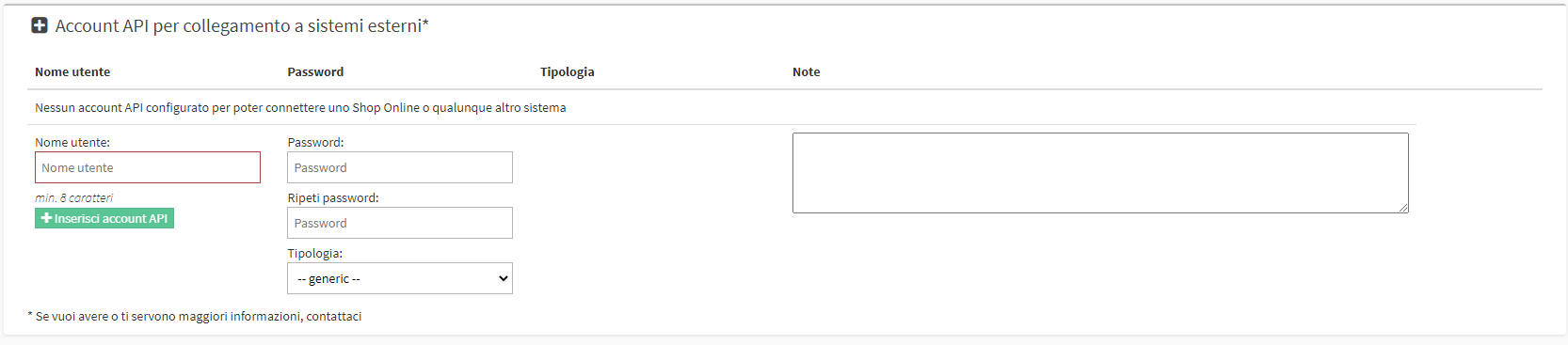
Quindi creare una nuova connessione, impostando un Nome Utente, una Password ed inserire la Tipologia di integrazione che sarà CRM esterno via Zapier:
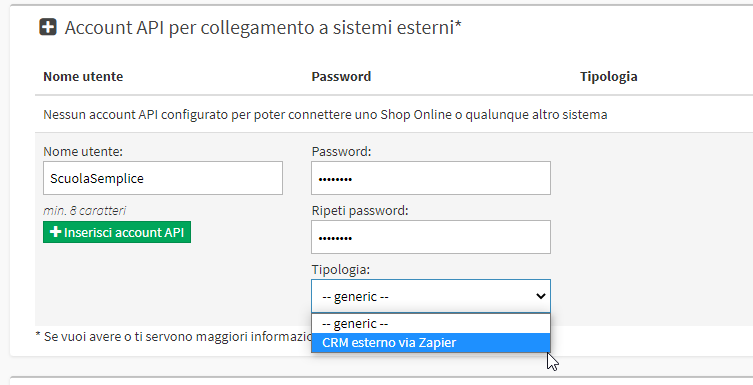
Per terminare la creazione cliccare Inserisci account API:
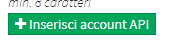
Dopo la creazione, nella riga appena generata, saranno disponibili alcune opzioni abilitabili o disattivabili, questo avviene cliccando nel tasto apposito accanto ad ogni opzione:
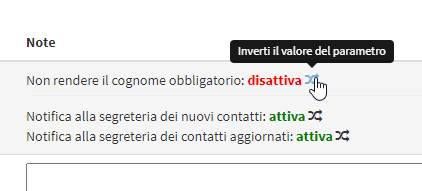
- Non rendere il cognome obbligatorio
- Notifica alla segreteria dei nuovi contatti
- Notifica alla segreteria dei contatti aggiornati
Ora sarà necessario fare il log-in o creare un Account Zapier per continuare la configurazione.
Una volta all’interno della pagina Web di Zapier sarà presente una sezione Make a Zap, nel primo riquadro di questa sezione andrà inserito l’applicativo che si intende collegare (in questo esempio Hubspot) e il gestionale ScuolaSemplice:
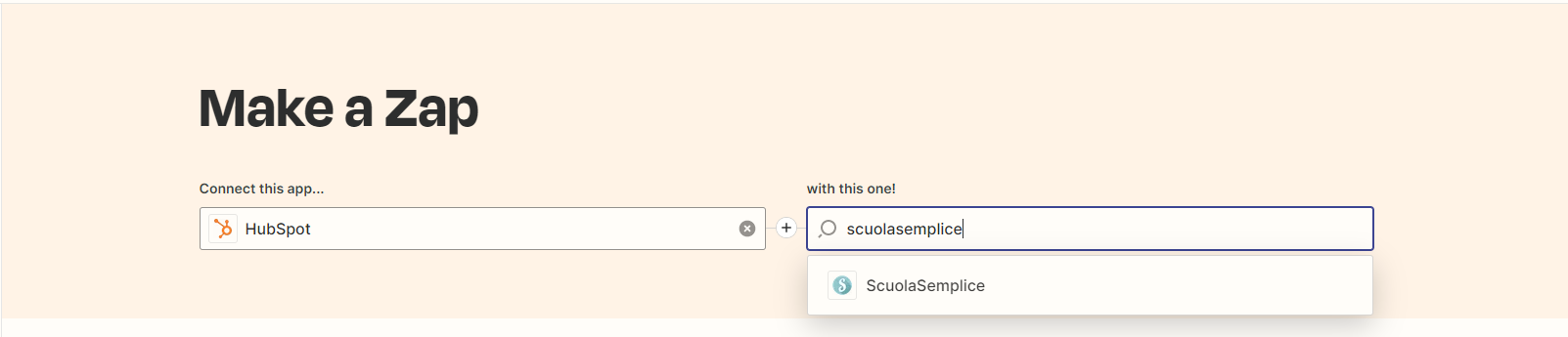
Comparirà una nuova riga contente l’azione “Trigger” del primo applicativo e la conseguente reazione in ScuolaSemplice:
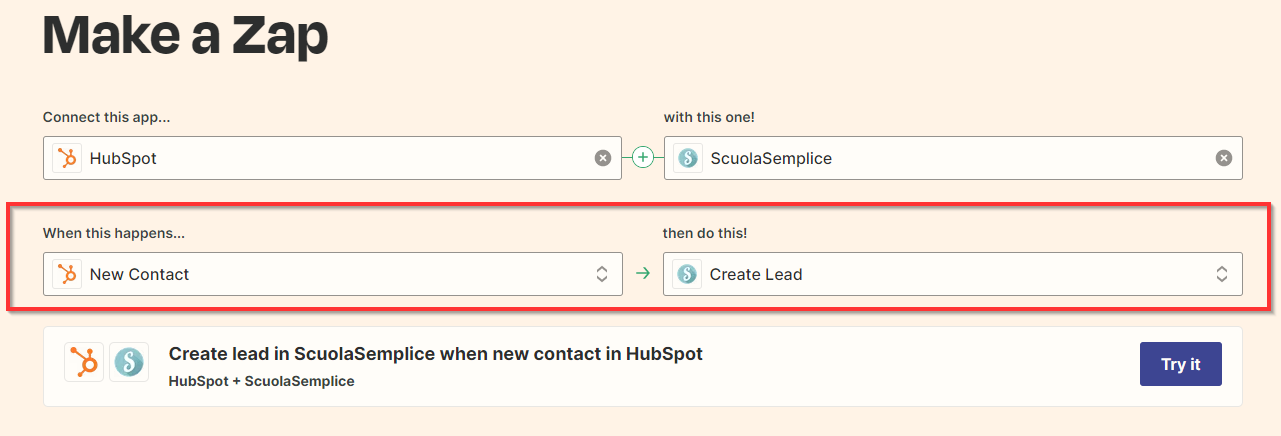
Nell’esempio quando su Hubspot viene creato un nuovo contatto su ScuolaSemplice viene creato un Lead.
Cliccando sul pulsante Try it si procederà alla configurazione. Nella schermata successiva si dovrà collegare i due account di interesse. In questo caso HubSpot e ScuolaSemplice:
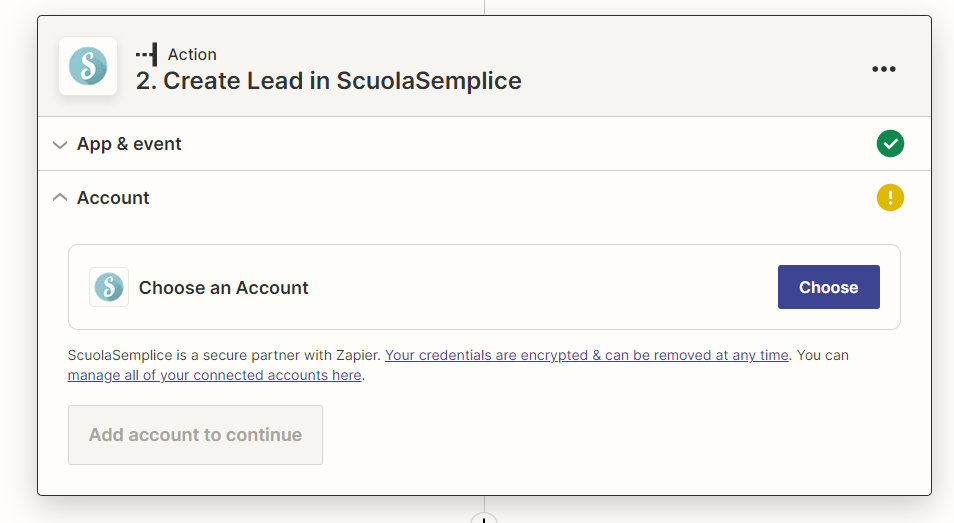
Questo può essere fatto cliccando su Choose e poi su Connect new Account:

Comparirà la schermata di collegamento dell’applicativo (in questo caso Hubspot):
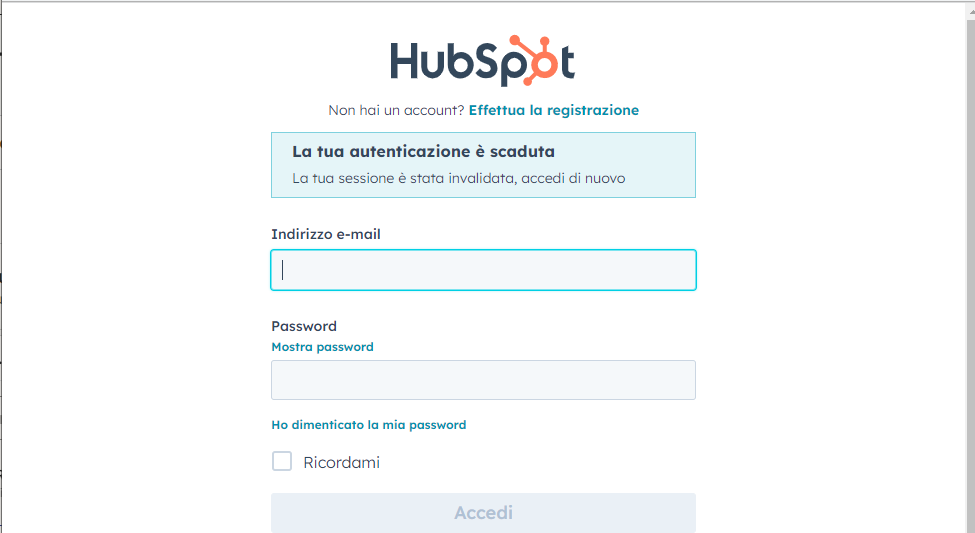
Effettuato con successo il log-in e avendo dato il consenso per l’interconnessione con Zapier dovremmo cliccare il pulsante Continue:
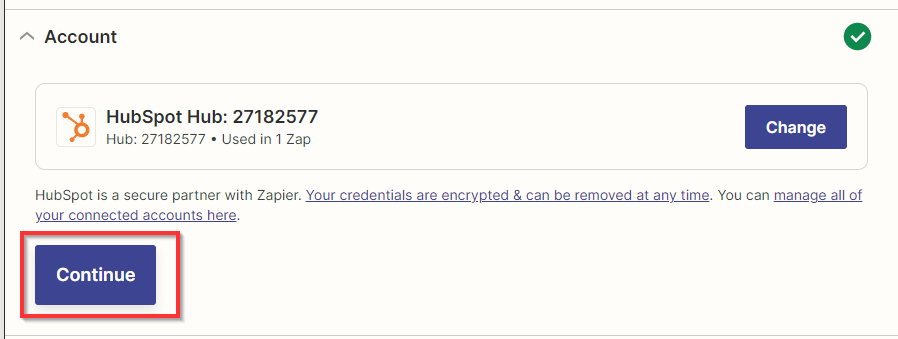
Ora verranno proposti tutti i campi o proprietà che verranno recuperate dal primo applicativo a ScuolaSemplice:
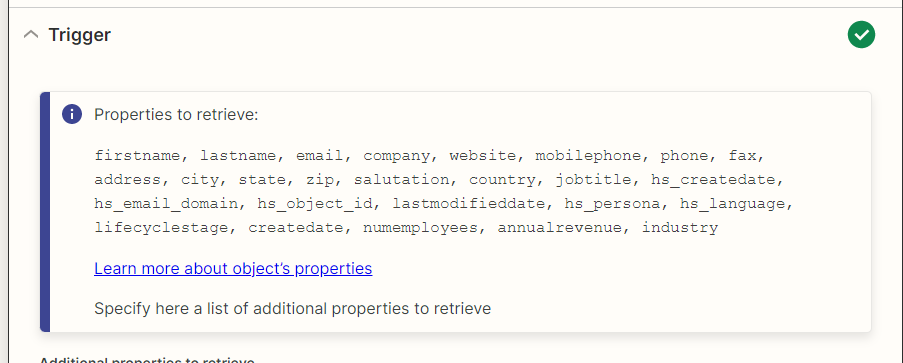
Quelli visualizzati sono i campi di default che Zapier trova nell’Account collegato in precedenza. Se necessario è possibile creare nuovi campi e collegarli. Se sono corretti è possibile cliccare il tasto Continue e proseguire al Test dell’integrazione questo passaggio mostrerà un test di tutti i dati che vengono recepiti da Zapier e poi trasmessi a ScuolaSemplice:
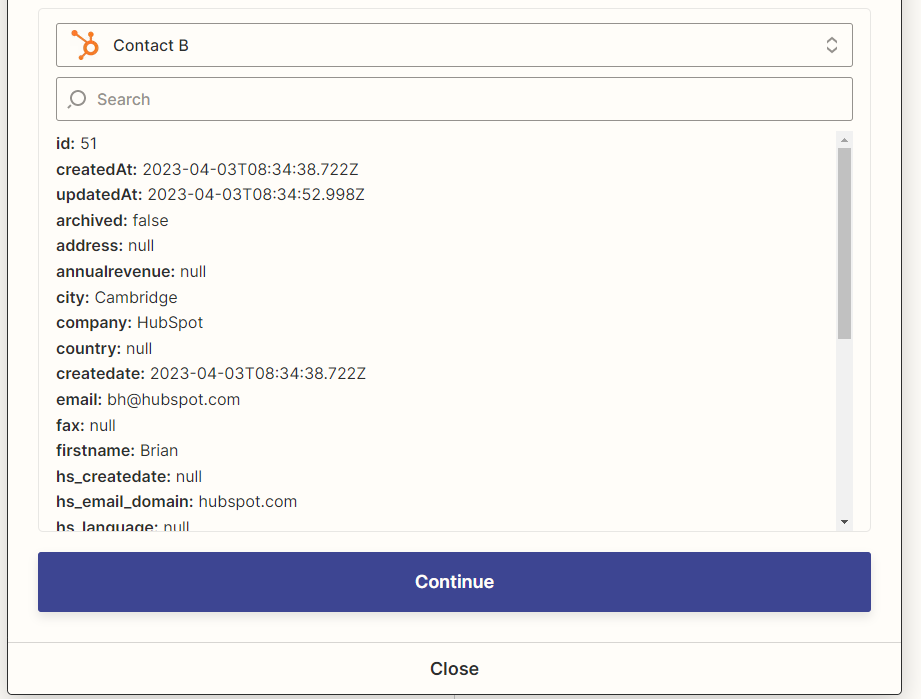
Cliccando su Continue la prima procedura di collegamento dell’applicativo sarà terminata. Il primo riquadro relativo al proprio account CRM risulterà completato e si potrà procedere nel secondo riquadro riguardante la connessione a Scuolasemplice:
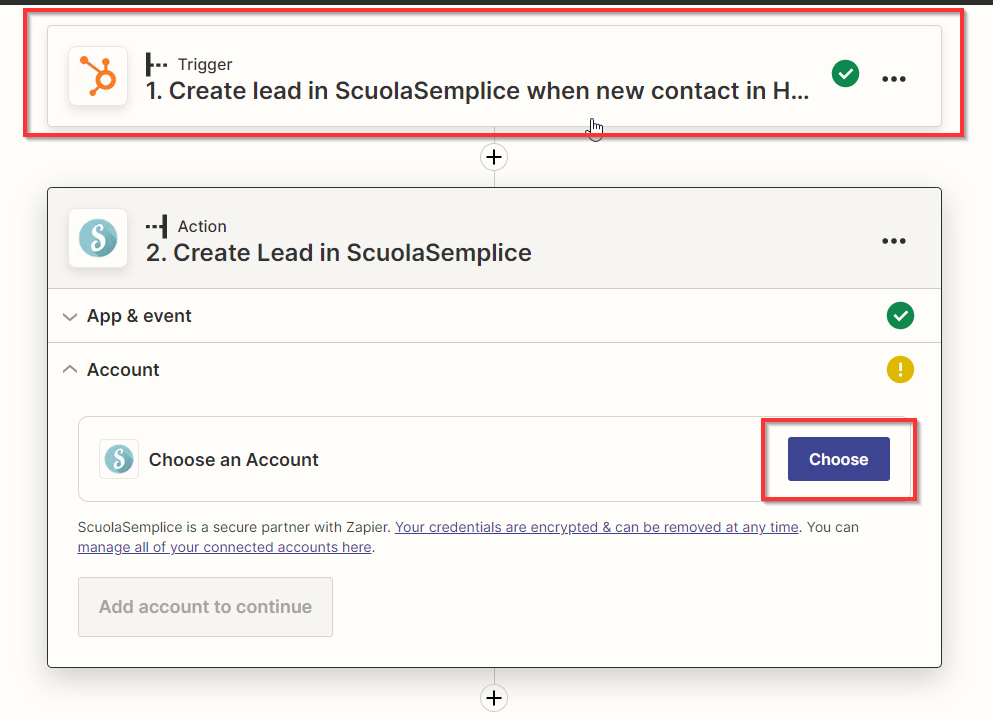
Anche qua si dovrà cliccare nel tasto Choose e poi su Connect New Account:

Si aprirà la pagina di connessione a Scuolasemplice, i campi da compilare saranno i seguenti:
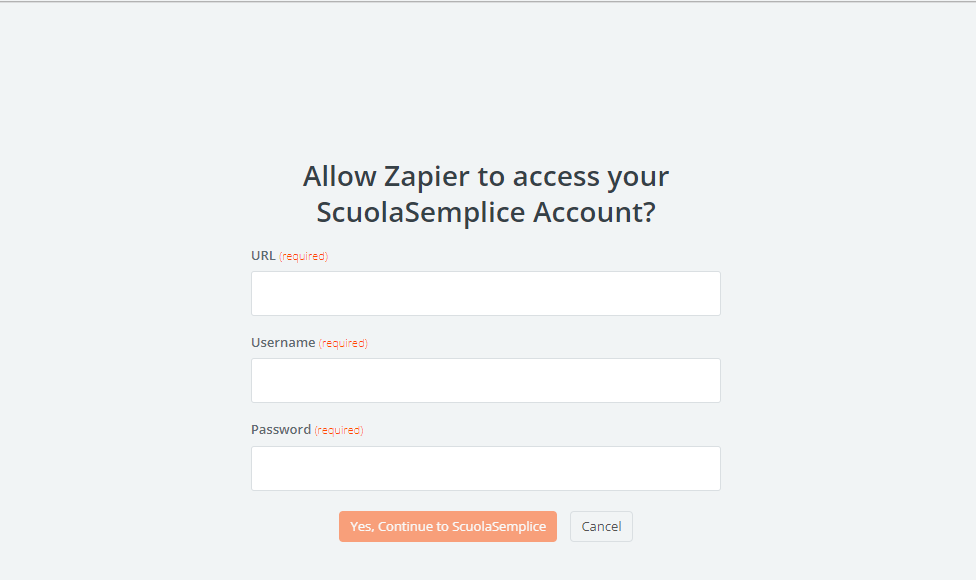
- URL: Url del proprio gestionale, ad esempio https://demo.scuolasemplice.it/
- Username: Username creato nel primo passaggio di questa guida
- Password: Password creata nel primo passaggio di questa guida
Terminato l’inserimento dei dati cliccare il tasto Yes, Continue to ScuolaSemplice e poi su Continue, verrà caricata la lista di tutte le azioni che dovranno avvenire in ScuolaSemplice:
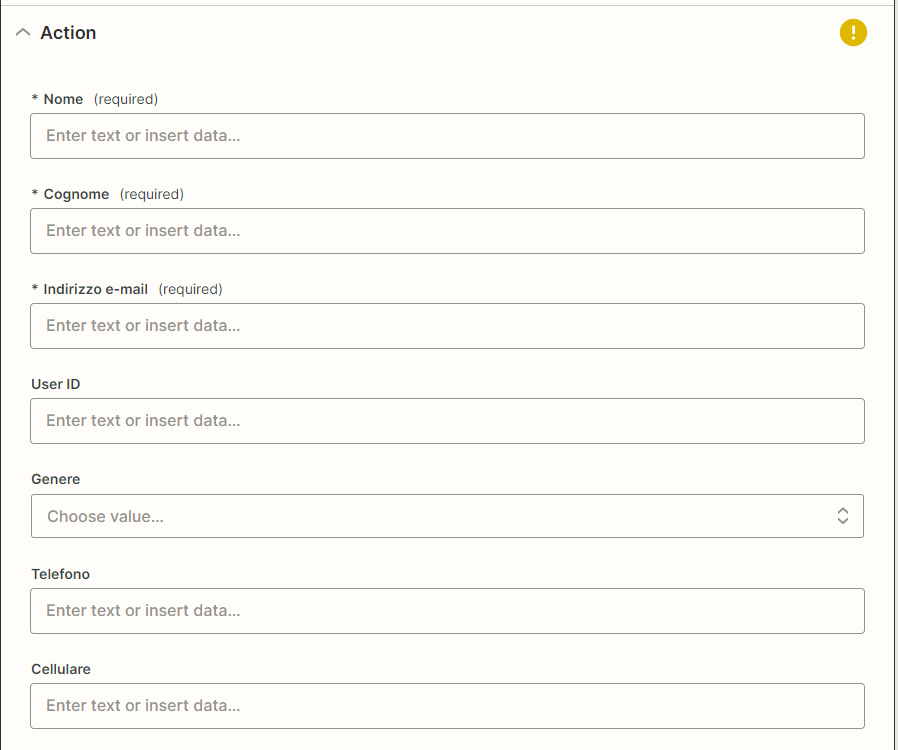
Verranno mostrati sia i campi Standard che personalizzati presenti in ScuolaSemplice. Basterà collegarli correttamente ai dati di corrispondenza del proprio CRM. Ad esempio il campo Nome presente in ScuolaSemplice corrisponde al campo First Name in HubSpot:
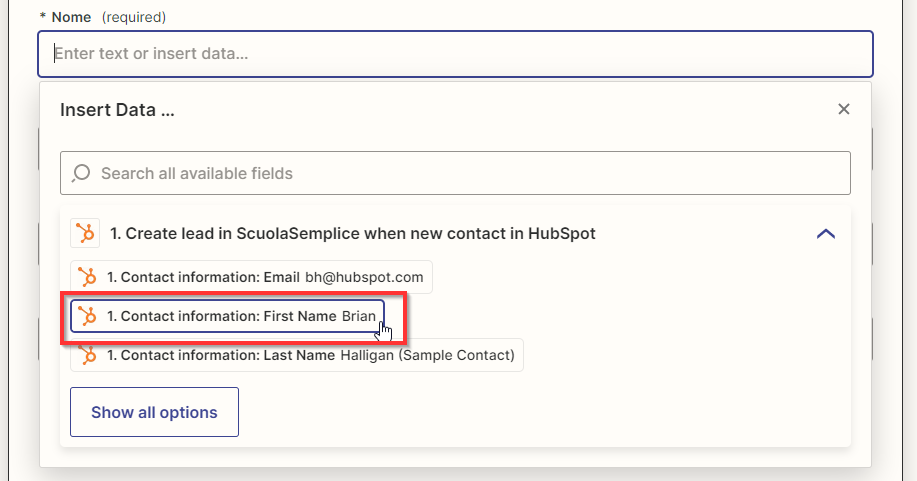
Ecco un esempio di alcuni campi compilati:
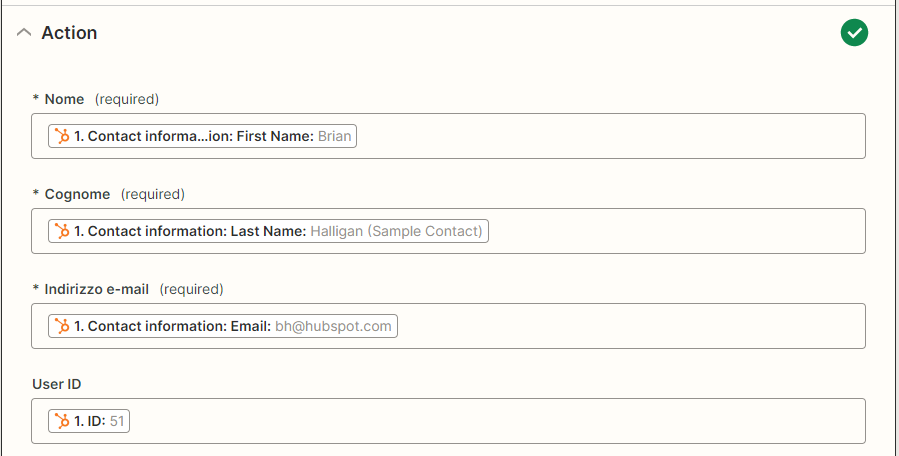
Terminato il collegamento dei campi del CRM a ScuolaSemplice si procederà cliccando sul tasto Continue in fondo alla pagina:
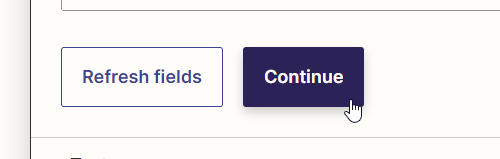
Nell’ultimo passaggio verrà eseguito un test di funzionamento indicando eventuali campi vuoti che sono trasmessi dal CRM ma non collegati a ScuolaSemplice:
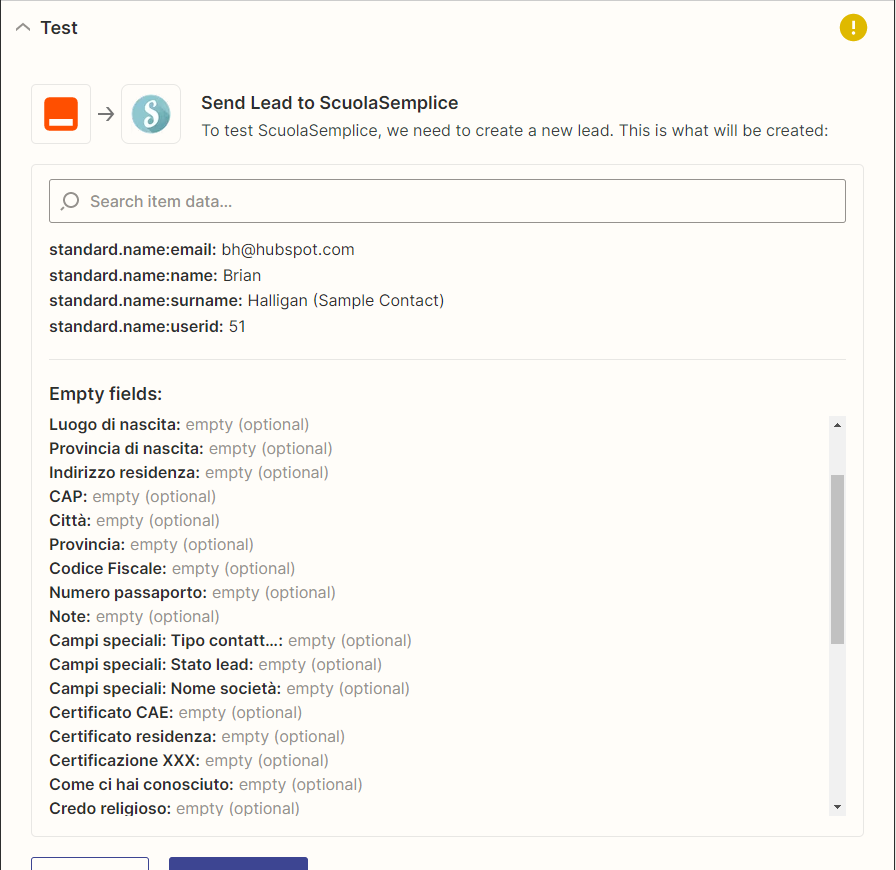
Terminato il test con esito positivo, non resterà che cliccare su Publish Zap per rendere l’integrazione attiva:
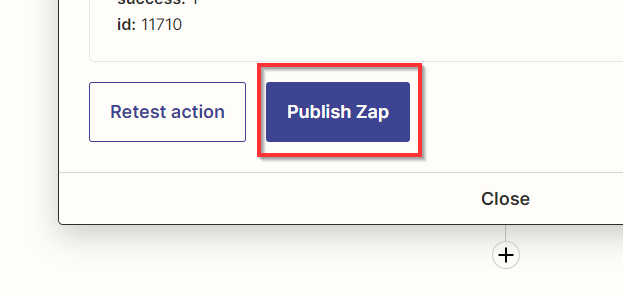
Da questo momento ogni contatto che viene creato sul vostro CRM verrà automaticamente importato su ScuolaSemplice nella sezione CRM→Leads.